Appearance
Настройки обмена
Для создания документов необходимо настроить обмен с учётной системой. Для этого нужно выбрать загруженный из личного кабинета канал, отсканировать QR-код или ввести вручную данные WebDAV-сервера.
Примечание
WebDAV — это популярный протокол для передачи данных. Технология хорошо себя зарекомендовала в мобильном приложении «Точки», поэтому мы продолжаем применять WebDAV, как более качественную и быструю альтернативу FTP-серверу.
В приложении «Агент Плюс: Мобильная торговля 3.0» (далее — МТ 3.0) осуществляется двусторонний мобильный обмен данными с «1С:Предприятие», т.е. приложение получает и отправляет информацию в ЦБД, с использованием постоянного Интернет-соединения.
Добавление канала обмена
Чтобы добавить канал обмена, перейдите в раздел «Профиль», нажав иконку в правом верхнем углу.
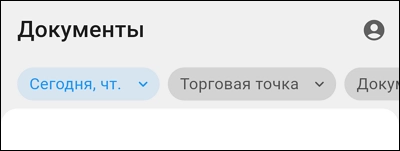
Далее выберите настройку «Обмен данными».
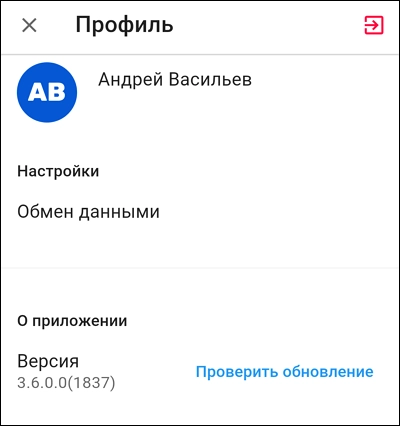
Созданные в личном кабинете веб-сервиса «Точки СВ» каналы обмена загрузятся в приложение автоматически.
В приложении МТ 3.0 доступно два вида каналов обмена:
- Каналы из личного кабинета — вы можете создать один или несколько каналов обмена в личном кабинете.
- Локальный канал — этот канал не добавляется из личного кабинета. Вы создаёте канал на мобильном устройстве и управляете им самостоятельно. Для настройки нажмите «Сканировать QR-код» или «Добавить вручную». Локальный канал может использоваться как резервный, если в личном кабинете нет созданных каналов обмена.
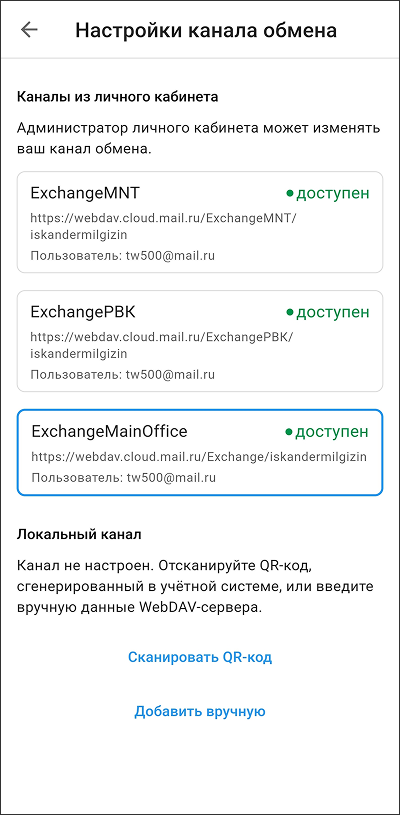
Добавление канала обмена вручную или по QR-коду
В поле Адрес сервера укажите IP-адрес или ссылку для настроенного WebDAV-протокола.
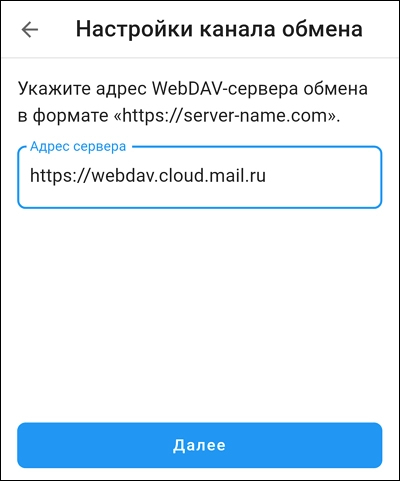
В полях Логин и Пароль укажите логин и пароль пользователя.
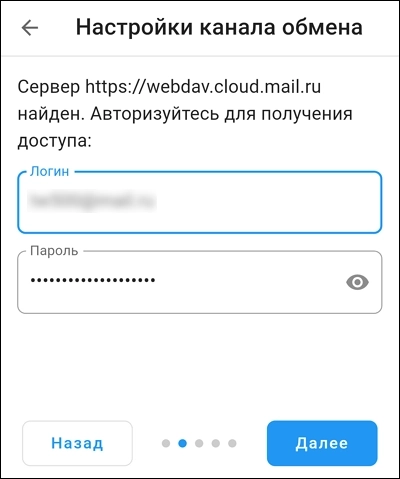
В поле Путь к папке обмена укажите название общей (родительской) папки обмена.
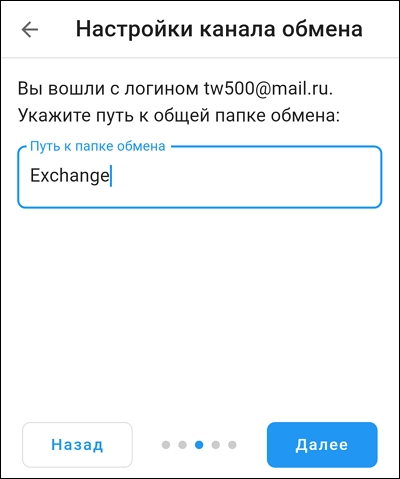
В поле Путь к пользовательской папке укажите название пользовательской папки обмена.
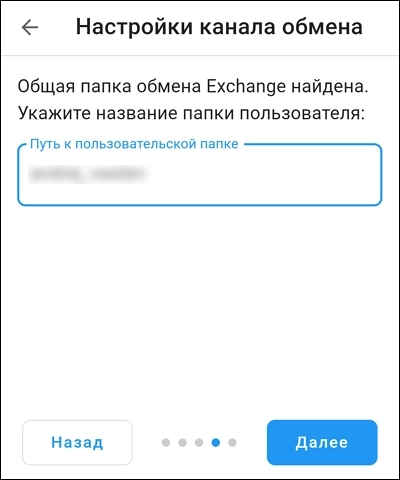
В поле Название укажите имя канала обмена данными. Название может быть любое.
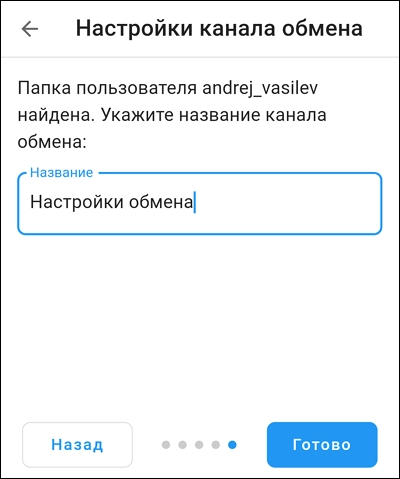
Далее нажмите кнопку «Готово». Если все данные указаны верно, вы увидите, что ваш статус сменился на «Активен», а на вкладке «Журнал» отобразятся последние действия.
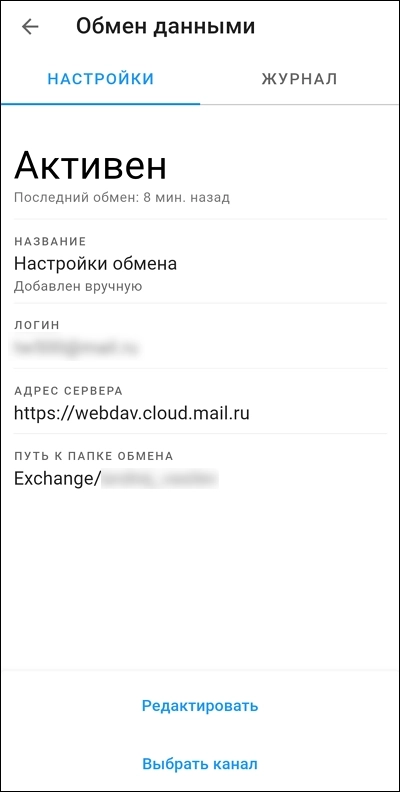
В случае если вы указали неверные данные, появится сообщение: «Ошибка настроек».

Проверьте настройки и повторите запуск.
В случае если нет подключения к сети или неверно указан адрес сервера, появится сообщение: «Ошибка обмена».
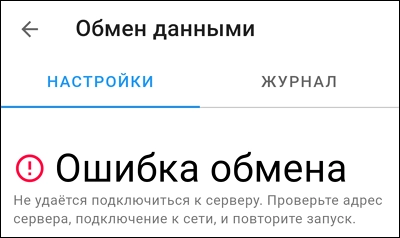
Проверьте адрес сервера, подключение к сети и повторите запуск.
Редактирование канала обмена, добавленного вручную или по QR-коду
При возникновении ошибок или необходимости изменения данных нажмите в нижней части экрана слово Редактировать. Откроется окно редактирования, в котором можно также удалить канал, нажав в нижней части экрана надпись Удалить канал.
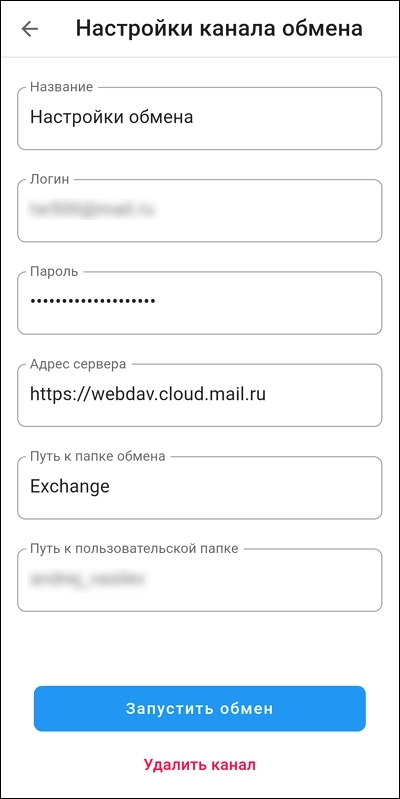
 MT 3.0: Справка
MT 3.0: Справка